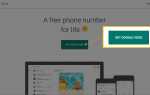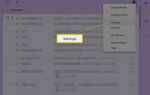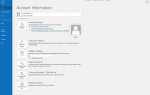Содержание
Отправлять и получать электронную почту от нескольких поставщиков электронной почты можно в iCloud Mail. Система предварительно сконфигурирована для самых популярных провайдеров, но если у вас есть провайдер, которого нет в списке, вам может потребоваться настройка IMAP iCloud Mail, когда вы вручную настраиваете почтовый клиент для использования вашей учетной записи iCloud Mail. Программа iCloud Mail использует IMAP-серверы для загрузки вашей электронной почты. ICloud не поддерживает почту POP.
Отдельно от настроек IMAP находятся настройки SMTP-сервера, которые почтовый клиент использует для отправки почты. Без настроек электронной почты SMTP почтовый клиент не знает, как отправлять почту от вашего имени через вашу учетную запись iCloud Mail.
Вам не нужны эти настройки, если вы создали учетную запись с помощью:
- Настройки ICloud на вашем Mac под управлением OS X Lion 10.7.4 или более поздней версии
- ICloud для Windows на ПК для Outlook 2010 до 2016
- Настройки ICloud на мобильном устройстве Apple под управлением iOS 7 или более поздней версии
Настройки IMAP для сервера входящей почты
Просмотрите документацию своего почтового приложения, чтобы узнать, где ввести эти настройки. Местоположение варьируется среди поставщиков.
Используйте эти параметры, когда вы вручную настраиваете сервер входящей почты программы электронной почты для использования с вашей учетной записью iCloud Mail, чтобы Mail мог загружать ваши почтовые сообщения:
- Название сервера: imap.mail.me.com
- Требуется SSL: да
- Порт: +993
- Имя пользователя: введите только часть имени вашего адреса электронной почты iCloud, не считая @ icloud.com. Джонсмит является примером.
- Пароль: введите специфичный для приложения пароль iCloud Mail.
Настройки сервера электронной почты одинаковы для любого провайдера электронной почты, который вы подключаете к своей учетной записи iCloud Mail.
Настройки SMTP iCloud Mail для сервера исходящей почты
Эти настройки сервера исходящей почты необходимы для отправки электронной почты из вашей учетной записи iCloud Mail через почтовую программу:
- Название сервера: smtp.mail.me.com
- Требуется SSL: да
- Порт: 587
- Требуется SMTP-аутентификация: да
- Имя пользователя: введите свой полный адрес электронной почты iCloud, включая ваше имя и @ icloud.com. Примером является johnsmith@icloud.com
- Пароль: используйте пароль, который вы установили для сервера входящей почты.
Советы и устранение неполадок
Хотя описанные выше шаги в большинстве случаев должны работать очень хорошо, вот несколько советов, когда они этого не делают.
- Если вы видите сообщение об ошибке при использовании SSL, попробуйте вместо этого использовать TLS.
- Попробуйте порт 465, если вы не можете отправлять электронные письма iCloud через порт 587.
- При вводе адреса электронной почты iCloud Mail большинству почтовых клиентов требуется полный адрес, а не только имя пользователя. Например, рассмотрим example@icloud.com или example@me.com. Оба приемлемы, но не единственный пример. Однако, если это не сработает, отбросьте последнюю часть и просто используйте имя пользователя (например, в данном случае).
С 2017 года необходимо включить двухэтапную аутентификацию для своей учетной записи iCloud и создать пароль для конкретного приложения для использования с IMAP. Если вы не знаете свой пароль Почты iCloud, вы можете сбросить его.